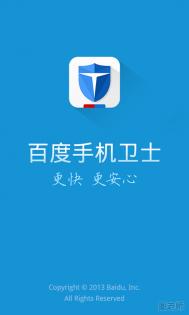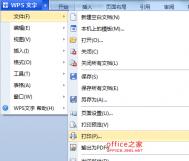双击功能使Excel如虎添翼
笔者总结出双击鼠标左键在Excel中的一些功能,希望能帮助大家更好地使用Excel。
1、在工具栏右侧的空白处双击,快速打开“自定义”对话框。
2、在单元格中双击,单元格进入编辑状态。
3、在“格式刷”按钮上双击,格式刷可以反复多次使用。
[特别提示] 再次单击“格式刷”按钮,或者按Esc键,可以取消“格式刷”功能。
4、在标题栏上双击,Excel窗口由最大化(原始状态)还原到原始状态(最大化)大小。
5、选中某个单元格,并将鼠标移至该单元格的右下角成细十字线状时,双击鼠标,即可将该单元格中的内容快速填充到下面的单元格中。
[特别提示] 要实现此填充,该单元格左侧(或右侧)相邻列中必须有连续的数据。
6、如果工具条浮动在工作表区中,我们在工具条的标题栏上双击,该工具条返回工作表区上部或下部位置。
7、在窗口左上角Excel标志上双击,则退出Excel(如果当前文档没有保存,系统会提示保存)。 8、在工作表名称(Sheet1等)上双击,即可对工作表名称进行“重命名”。 9、将鼠标移至垂直滚动条上端与编辑区交界处成双向拖拉箭头状时,双击鼠标,即可将编辑区拆分为上、下...[ 查看全文 ]
2016-01-29
标签: